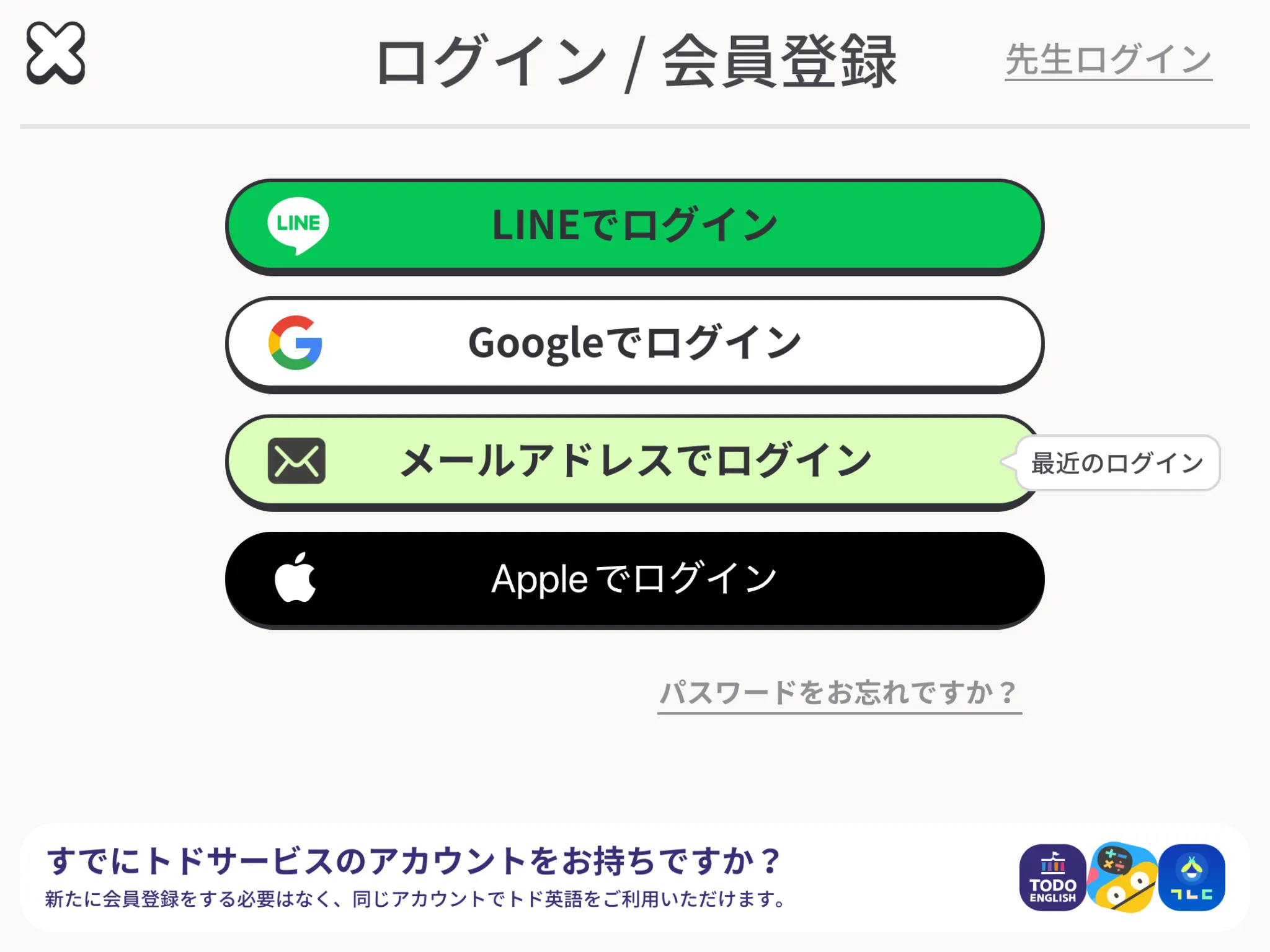1.
会員登録がお済みの方は、トド英語アプリを起動し[START]をタップしてください。
2.
トド英語アプリへのログインは4つの方法から選択できますが、会員登録時に選択した登録方法(アカウント)でログインをお願いします。下記のログイン方法を選択すると、詳しいログイン詳細を見ることができます。
※ トド英語アプリや公式サイトのログイン方法は共通です。どちらへも会員登録時に選択した方法(アカウント)でログインをお願いします。
※ 異なる方法でログインすると別のアカウントが作成され、情報が共有されません。
 ただしAppleでログイン(会員登録)をされた場合のみ、公式サイトへログインするにはメールアドレスとパスワードが必要です。詳しくはこちらをご覧ください。
ただしAppleでログイン(会員登録)をされた場合のみ、公式サイトへログインするにはメールアドレスとパスワードが必要です。詳しくはこちらをご覧ください。
※ 以前にアカウントを作成されたことがある場合で、ログイン方法やパスワードが分からず、以下のような画面が表示される場合は、「再ログイン」または「認証コードでログイン」をお試しください。
※「メールアドレスでログイン」と「LINEでログイン」のログイン方法が利用できるアカウントで、「Googleでログイン」を選択してログインを試みた場合の画面です。
•
[再ログイン]を試す場合
会員登録時に選択した方法(上記例の場合は、「メールアドレスでログイン」もしくは「LINEでログイン」)で再度ログインをお試しください。
パスワードが不明など、再ログインを試しても正しいアカウントにログインできない場合、[認証コードでログイン]をお試しください。
•
[認証コードでログイン]を試す場合
1.
認証コードでログインの画面で、アカウントに登録しているメールアドレスを確認した後、[認証コードを送信]をタップしてください。
数分以内に該当メールアドレスに認証コードが記載されているメールが届きます。
届いた6桁数字のコードを認証コード入力欄に入力し、[確認]をタップしてください。
2.
認証が完了するとログインされます。
続けて[パスワードを再設定]をタップしてください。
3.
英字と数字を組み合わせて6文字以上のパスワードを入力し、[再設定]をタップするとパスワードの変更が完了します。
新しいパスワードは、英字と数字を組み合わせて6文字以上のパスワードで入力してください。
※ トドさんすうもご利用中でアカウントが共通の場合は、両方のパスワードが変更されます。
※ メールの件名は「認証コードお知らせ: ※※※※※※」です。
※ 認証コードのメールが届かない場合は、サポートメール(support@todoschool.com)か、
サポートチャットよりお問い合わせください。
※ 認証コードは、メールが送信されてから1時間のみ有効です。